
Votre iPhone est bloqué en mode récupération ? Voici 5 solutions efficaces pour le réparer !
Oct 22, 2025 • Publié par : Solution de Réparation de Téléphone •Des solutions éprouvées
Les iPhone et les iPad sont des appareils mobiles extrêmement populaires, et pour bonne raison. Ils offrent une gamme de modèles pour répondre aux besoins variés des utilisateurs et sont régulièrement mis à jour avec les dernières mises à jour logicielles. Cependant, comme tout autre appareil mobile, les produits phares d'Apple peuvent également rencontrer des problèmes de système iOS, notamment iPhone bloqué en mode récupération ou sur support.apple.com/iphone/restore.
Si vous êtes confronté à ce problème d'un message d'erreur support.apple.com/iphone/restore avec votre iPhone (modèles iPhone 11 à 15) sous iOS 17/16/15/14/13, ne vous inquiétez pas ! Nous avons plusieurs solutions pour vous aider à sortir votre iPhone qui est bloqué en mode récupération. Nous vous montrerons étape par étape comment restaurer votre iPhone qui est bloqué en mode de récupération et récupérer les données perdues de votre iPhone suite au blocage.
- Partie 1. Pourquoi mon iPhone est-il bloqué en mode de récupération ?
- Partie 2. 5 solutions pour réparer un iPhone bloqué en mode récupération gratuitement
- Partie 3. Pourquoi l'iPhone reste-t-il bloqué en mode récupération après la réparation ?
- Conseils bonus: Comment faire si la perte de données après avoir sorti l'iPhone du mode de récupération ?
- FAQs sur la mode de récupération sur iPhone/iPad
Partie 1. Votre iPhone est bloqué en mode récupération ? Comprenez pourquoi cela se produit !
Rencontrer un message d'erreur support.apple.com/iphone/restore sur votre iPhone ou voir votre appareil bloqué en mode récupération peut vous laisser perplexe. Mais avant de chercher une solution, il est essentiel de comprendre pourquoi cela se produit.
Le mode récupération de l'iPhone est un état spécial qui permet de mettre à jour ou de restaurer votre appareil. Il est généralement utilisé pour résoudre certains problèmes logiciels. Cependant, si la mise à jour ou la restauration est interrompue, ou si votre appareil présente d'autres problèmes logiciels, il peut rester coincé dans ce mode. Dans ce cas, il est important de trouver une solution pour sortir de ce mode et récupérer votre appareil.
Causes courantes du mode récupération de l'iPhone
- Mise à jour logicielle échouée : Les mises à jour incomplètes peuvent laisser votre appareil bloqué en mode récupération, surtout lorsque le téléphone est déconnecté en cours de mise à jour.
- Problèmes matériels : Parfois, des problèmes avec le matériel du téléphone peuvent amener le logiciel à penser qu'une mise à jour est nécessaire, ce qui entraîne un retour en boucle vers le mode récupération.
- Logiciels tiers : Le jailbreak ou l'utilisation de logiciels non approuvés par Apple comporte des risques, dont celui d'être plus susceptible de rester bloqué en mode récupération.
- Problèmes de batterie : Une batterie faible ou défaillante peut causer des problèmes lors d'une mise à jour, entraînant le mode récupération iPhone ou iPad comme méthode de restauration de secours pour l'appareil.
Maintenant que vous comprenez pourquoi cela se produit, il est temps d'apprendre les étapes pour le résoudre.
Partie 2. 5 solutions pour réparer un iPhone bloqué en mode récupération gratuitement
Si votre iPhone est bloqué en mode récupération, il est normal de se sentir frustré, mais ne vous inquiétez pas, il existe plusieurs solutions pour remettre votre appareil en marche. Cependant, il est important de noter que la plupart de ces solutions peuvent entraîner une perte de données. Si vous n'avez pas sauvegardé votre iPhone ou iPad, vous risquez de perdre vos données définitivement.
Dans ce qui suit, nous allons vous présenter les solutions possibles pour sortir l'iPhone du mode récupération. Nous aborderons également les moyens de récupérer vos données en cas de perte. Alors, commençons !
Solution 1 : Sortir du mode récupération GRATUITMENT et sans perte de données avec Dr.Fone
La plupart des solutions qui prétendent résoudre le problème de l'iPhone ou de l'iPad bloqué en mode récupération réinitialisent généralement l'appareil aux paramètres d'usine. De cette manière, les données de l'appareil sont également perdues. Si vous souhaitez résoudre le problème de l'iPhone (de 5s à 15) bloqué en mode récupération sans perdre de contenu, essayez Dr.Fone - Réparation du système (iOS).


Dr.Fone - Réparation du système (iOS)
Réparez votre iPhone bloqué en mode récupération sans perte de données
- Réparez uniquement votre iOS sans perte de données.
- Résolvez divers problèmes du système iOS tels que le blocage en mode récupération, le logo Apple blanc, l'écran noir, la boucle de démarrage, etc.
- Rétrogradez iOS sans iTunes.
- Fonctionne pour tous les modèles d'iPhone, d'iPad et d'iPod touch.
- Entièrement compatible avec la dernière version d'iOS.

C'est un outil hautement sécurisé et facile à utiliser qui peut résoudre tous les problèmes majeurs liés à un appareil iOS sans l'endommager. Du blocage de l'iPhone en mode récupération à l'écran de la mort, l'outil peut résoudre toutes sortes de problèmes. Pour l'utiliser, suivez ces étapes :
Étape 1. Téléchargez d'abord Dr.Fone - Réparation du système (iOS) sur votre ordinateur Windows ou Mac. Ensuite, lancez-le et cliquez sur l'option "Réparation du système" dans l'interface de Dr.Fone.

Étape 2. Connectez votre appareil iOS à l'ordinateur qui est bloqué en mode récupération, et sélectionnez "iPhone" > "Réparation de la boîte à outils" > "Sortir du mode récupération".
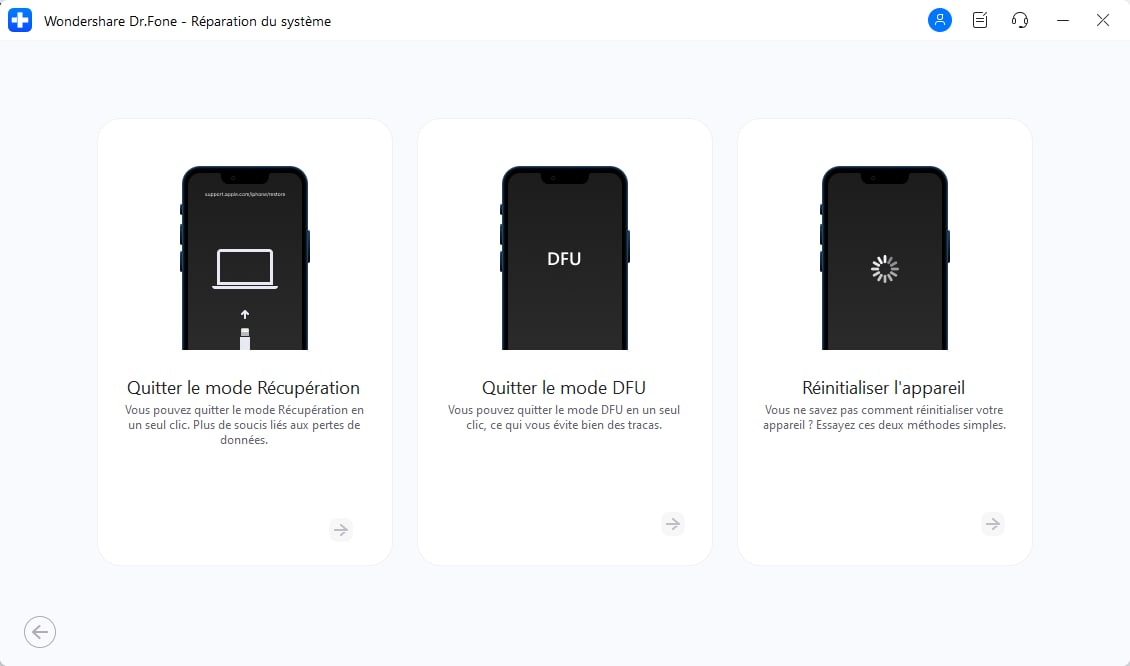
Étape 3. Une nouvelle fenêtre s'ouvre, affichant à quoi ressemble un iPhone bloqué en mode récupération. Cliquez sur le bouton "Sortir du mode récupération".
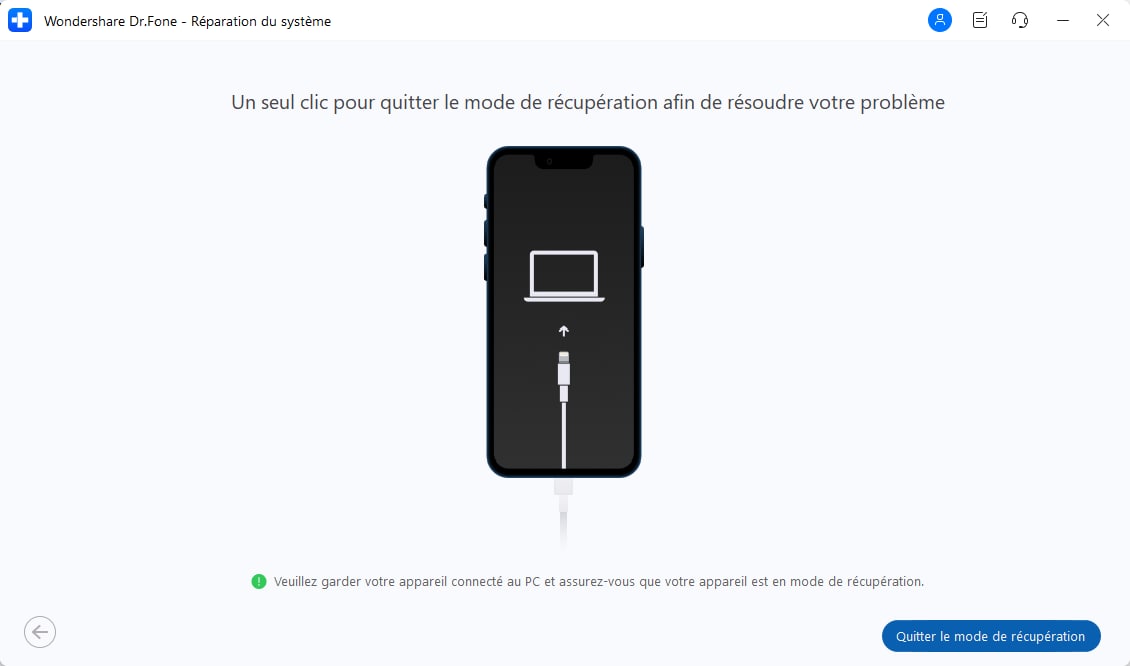
Étape 4. Le message "Sortie du mode récupération réussie" s'affiche à l'écran.
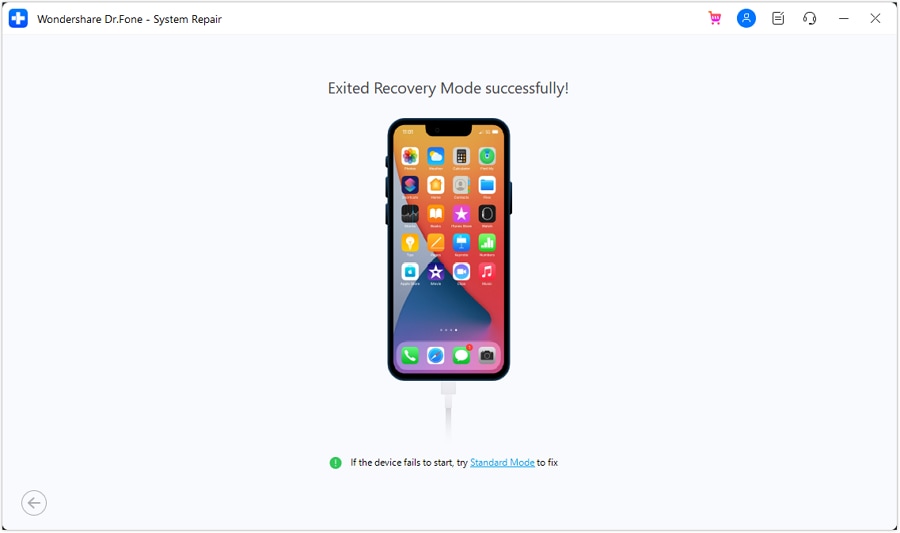
Après avoir résolu le problème de blocage de l'iPhone 7, 8, X, 11, 12, 13, 14 et 15 en mode récupération, vous pouvez simplement déconnecter votre appareil de l'ordinateur et l'utiliser comme vous le souhaitez.
Si les méthodes ci-dessus ne parviennent pas à résoudre le problème de iPhone bloqué en mode de récupération ou si l'iPhone continue d'afficher ce message d'erreur support.apple.come/iphone/restore, nous vous recommandons de continuer à essayer la fonction de Réparation Standard iOS de cet outil Dr.Fone , bien que cela puisse être nécessaire. Cela coûte plus cher, mais cela peut également résoudre différents problèmes du système iOS sur votre téléphone sans perdre de données.

Solution 2 : Comment sortir l'iPhone du mode de récupération sans ordinateur
L'une des meilleures façons de réparer un iPhone bloqué en mode récupération est de procéder à un redémarrage forcé. De cette façon, vous pouvez résoudre la plupart des problèmes liés à votre appareil iOS sans prendre l'aide d'un ordinateur.
Pour savoir comment réparer un iPhone 6 bloqué en mode récupération, suivez les étapes suivantes :
- Appuyez simultanément sur le bouton d'alimentation (réveil/sommeil) et le bouton d'accueil de l'appareil.
- Continuez à appuyer sur les deux boutons pendant au moins 10 à 15 secondes.
- Laissez-les tomber alors que le logo Apple apparaîtrait sur l'écran.

Cette solution ne fonctionne que pour l'iPhone 6s et les appareils de plus ancienne génération. Si vous possédez un appareil de génération plus récente, alors vous devez modifier la combinaison de touches.
Pour savoir comment réparer un iPhone 7 bloqué en mode récupération, suivez ces étapes :
- Au lieu du bouton d'accueil, appuyez et maintenez le bouton de volume bas sur l'appareil.
- En même temps, appuyez et maintenez le bouton d'alimentation (réveil/sommeil).
- Poursuivez votre pression sur les deux boutons pendant encore 10 secondes jusqu'à ce que le logo Apple apparaisse.

Si vous avez un iPhone haut de gamme, par exemple votre iPhone 8 ou votre iPhone 13 bloqué en mode récupération, suivez ces instructions pour résoudre le problème :
- Appuyez et relâchez la touche Volume haut sur votre iPhone 8 / iPhone 12 / iPhone 13.
- Appuyez et relâchez la touche Volume bas.
- Appuyez et maintenez la touche d'alimentation sur le côté droit. Relâchez-la lorsque le logo Apple apparaît.

Solution 3 : Réparer l'iPhone bloqué en mode de récupération avec TinyUmbrella
TinyUmbrella est un outil mixte qui est largement utilisé pour résoudre l'iPhone 13 coincé en mode récupération. L'outil fonctionne sur tous les appareils populaires avec sa dernière version disponible pour iOS 15 également. Il n'est peut-être pas aussi élaboré que d'autres outils, mais il peut être utilisé pour répondre à vos besoins de base en ce qui concerne les problèmes liés à iOS.
- Vous pouvez l'utiliser pour réparer l'iPhone 13 coincé en mode récupération en suivant les étapes suivantes :
- Étape 1. Téléchargez TinyUmbrella depuis son site officiel. Il est disponible pour les systèmes Mac et Windows.
- Etape 2. Lancez l'outil sur votre système et connectez-y votre appareil iOS (qui est bloqué en mode récupération).
- Étape 3. Attendez un moment car l'outil détectera automatiquement votre appareil.
- Étape 4. Une fois votre appareil détecté, il suffit de cliquer sur le bouton "Quitter la récupération" de l'interface.

Maintenant, vous pouvez déconnecter votre téléphone du système. Comme l'outil comporte de nombreuses failles, il ne fonctionne pas toujours pour réparer l'iPad bloqué en mode récupération. De plus, ce n'est pas une option sûre car vos données pourraient être supprimées pendant le processus.
Solution 4 : Réparer l'iPhone bloqué en mode de récupération avec iTunes
Malgré l'existence de plusieurs solutions tierces pour les iPhone (5s à 15) bloqués en mode récupération, il n'y a rien de mieux que de donner une chance à iTunes, le logiciel originel d'Apple. Mais notez que puisque vous utiliserez le processus "Restaurer les paramètres d'usine" d'iTunes, il formatera l'ensemble de l'appareil pour le ramener aux paramètres d'usine par défaut ou à la façon dont il a été livré par l'Apple Store. Avant de commencer, assurez-vous que vous avez installé la dernière version mise à jour d'iTunes.
Étape 1. Rendez-vous sur le site web d'Apple depuis votre navigateur web préféré pour télécharger la dernière version d'iTunes.

Étape 2. Téléchargez la version compatible avec votre ordinateur.

Étape 3. Cliquez sur Exécuter lorsque le téléchargement est terminé et sur Suivant lorsque le programme d'installation s'ouvre.

Étape 4. Après avoir lu les conditions d'installation, cliquez sur Installer pour lancer le processus. Une fois l'installation terminée, cliquez sur Terminer.

Étape 5. Connectez maintenant l'iPhone qui est bloqué en mode récupération à votre ordinateur.

Étape 6. Ensuite, lancez iTunes. Le programme détectera déjà que votre appareil est bloqué en mode de récupération.

Étape 7. Dans le cas où aucune popup ne s'affiche, vous pouvez déclencher manuellement le processus de restauration.
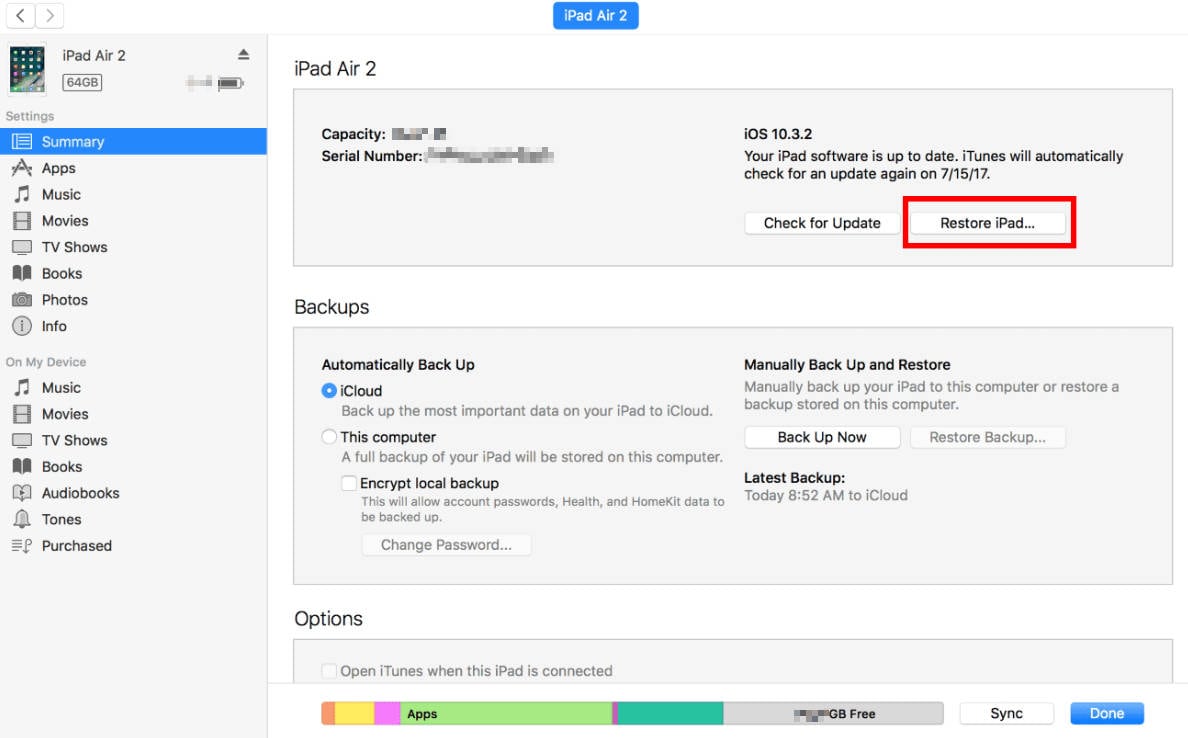
Étape 8. Une fois le processus terminé avec succès, votre appareil redémarrera et vous aurez entre les mains un iPhone remis à neuf.
Ne manquez pas :
- Solutions éprouvées pour réparer "l'iPhone est incapable de se connecter à iTunes" en 2018.
- Comment télécharger de la musique sur l'iPhone sans iTunes
Solution 5 : Se rendre dans un Apple Store
Si les moyens précédents pour résoudre le problème d'iPhone bloqué en mode récupération ne fonctionnent pas, pourquoi ne pas le faire vérifier par des pros dans un centre de service Apple, un fournisseur de services Apple agréé ou un Apple Store.
Si l'appareil à problème est couvert par la garantie limitée d'un an d'Apple, par AppleCare+ ou par l'AppleCare Protection Plan, la bonne nouvelle est que vous n'aurez pas à vider vos poches.
Dans le cas contraire, vérifiez auprès du technicien de l'Apple Store si votre appareil est éligible à un service hors garantie. Mais il est important de noter que même un technicien Apple ne peut pas garantir que vos données seront préservées après la réparation.

Partie 3. Pourquoi l'iPhone reste-t-il bloqué en mode récupération même après la réparation ?
Il existe plusieurs façons de résoudre les problèmes de blocage de l'iPhone en mode récupération, telles que la restauration standard d'iTunes, la restauration de récupération ou de nombreuses autres solutions répertoriées dans la Communauté de support Apple. Vous pouvez souffler de soulagement lorsque votre iPhone sort du mode récupération, mais que se passe-t-il s'il se produit encore et encore ? Il existe plusieurs raisons pour lesquelles ce problème peut se reproduire.
Réparations incomplètes
De nombreuses solutions de première intention consistent à interrompre le cycle qui a causé le mode récupération en premier lieu. Cela peut être efficace pour démarrer normalement votre téléphone. Cependant, si la cause première n'est pas traitée, le problème peut réapparaître dès que l'appareil exécute une mise à jour logicielle ou rencontre le même problème.
Anomalies logicielles
Parfois, les utilisateurs d'Apple sont les premiers à trouver des bugs ou des problèmes avec les nouveaux modèles d'iPhone. Dans ce cas, un problème récurrent de mode récupération peut être indicatif d'un problème logiciel plus important. Jusqu'à ce qu'une solution plus permanente soit fournie par Apple, vous pourriez vous retrouver en mode récupération plus souvent que vous ne le souhaiteriez.
Données corrompues
Si les données qui font que votre iPhone se retrouve en mode récupération ne sont pas "nettoyées" ou ne sont que partiellement réparées, le problème pourrait ne pas disparaître définitivement. Il peut être nécessaire de répéter le processus pour ramener votre iPhone à la normale après chaque tentative de mise à jour/restauration si les données corrompues ne sont pas correctement traitées.
Vous pouvez donc arrêter de lire et explorer les solutions susmentionnées pour résoudre le problème de blocage de l'iPhone en mode récupération. Mais avant de partir, une chose que vous devez savoir est que dans la plupart des cas, ces solutions ne résoudront pas le problème de manière permanente.
Que ferez-vous ? Le mode DFU ?
Le mode DFU (Device Firmware Update) est le seul moyen sûr de se débarrasser du blocage de l'iPhone (5s, 6, jusqu'à 15) en mode récupération et est un processus qui ne doit pas être confondu avec le mode de récupération car il ne charge pas le système d'exploitation ou le chargeur de démarrage de l'appareil. Et il va sans dire que votre appareil est bloqué en mode récupération, donc cette solution ne peut pas être utilisée pour se réparer elle-même.
Un inconvénient majeur de l'utilisation du mode DFU pour résoudre le problème de blocage de l'iPhone en mode récupération est qu'il entraînera, dans la plupart des cas, une perte de données, ce que la plupart des utilisateurs d'iPhone auront du mal à accepter.
Conseils bonus : Comment récupérer des données perdues après avoir sorti l'iPhone du mode de récupération ?
Il y a un vieux dicton qui dit : "On ne connaît jamais la vraie valeur de quelque chose tant qu'on ne l'a pas perdu". Cela s'applique également aux données stockées sur votre appareil Apple. Les conséquences de l'iPad bloqué en mode de récupération ou de l'iPhone bloqué en mode de récupération pourraient bien être la perte de données. C'est l'une des principales raisons pour lesquelles la protection de vos données en utilisant un logiciel de sauvegarde est très importante. Si vous avez résolu le problème de l'iPhone bloqué en mode de récupération, mais que vous constatez que certaines données ont disparu, ne paniquez pas. Voici quelques astuces pour récupérer vos données perdues.
Méthode 1. Restaurer à partir d'une sauvegarde iCloud ou iTunes
Ayez toujours une sauvegarde actuelle de votre appareil. Si ce n'est pas le cas, commencez maintenant. Si vous en avez une, utilisez-la. La restauration à partir d'une sauvegarde peut ramener la plupart, voire la totalité, des données perdues.
Méthode 2. Utiliser un logiciel de récupération de données iPhone
Si vous devez récupérer des fichiers spécifiques qui n'étaient pas inclus dans votre dernière sauvegarde, envisagez d'utiliser un logiciel de récupération de données iPhone comme Dr.Fone - Récupération de données (iOS). Cet outil peut vous aider à récupérer des données perdues en quelques étapes simples.


Dr.Fone - Récupération de données (iOS)
Le premier logiciel de récupération de données iPhone au monde avec le taux de réussite le plus élevé
- Gratuit pour prévisualiser vos données récupérées sur Dr.Fone.
- Numérisez les appareils iOS pour récupérer les appels, les photos, les vidéos, les contacts, les messages, les notes, etc.
- Récupérez des données à partir de fichiers supprimés d'iPhone, de fichiers de sauvegarde iTunes et iCloud
- Fonctionne bien pour tous les appareils iPhone, iPad et iPod touch (y compris iPhone 13, iPhone 14, iPhone 15 et même la dernière version d'iOS).
- Pris en charge par les systèmes d'exploitation Windows 7 ou plus récents et Mac OS X 10.8 ou supérieurs.
Scénarios applicables (pas seulement les données perdues après avoir sorti l'iPhone du mode de récupération)
Ce logiciel de récupération des données de l'iPhone ne fonctionne pas seulement miraculeusement pour récupérer vos données perdues à la suite d'un iPhone bloqué en mode récupération, mais aussi dans plusieurs autres scénarios, notamment les données perdues après une réinitialisation d'usine, l'appareil verrouillé ou mot de passe oublié, données manquantes après jailbreak ou ROM flashé, données perdues à cause de mise à jour de l'iOS, impossibilité de synchroniser la sauvegarde et appareil bloqué et ne répondant pas.
Facilité d'utilisation
Il ne nécessite que 256 Mo ou plus de RAM, un processeur de 1GHz (32 bit ou 64 bit), 200 Mo et plus d'espace libre sur le disque dur pour fonctionner sans problème. Une fois installé avec succès, Dr.Fone - Récupération peut directement scanner votre appareil Apple pour prévisualiser et récupérer les données supprimées de l'iPhone, extraire votre sauvegarde iTunes et récupérer les fichiers sélectionnés, télécharger et extraire votre sauvegarde iCloud. Et le meilleur de tous avec l'outil est le plaisir de l'utiliser en seulement trois étapes : connecter, scanner, et récupérer.
FAQs sur la mode de récupération sur iPhone/iPad
Pourquoi on doit entrer en mode de récupération sur iPhone/iPad ?
Parfois, mettre l'iPhone en mode de récupération est également un moyen de résoudre le problème des redémarrages répétés de l'iPhone et de l'iPad sous le système iOS.
- Problèmes de mise à jour ou de restauration : Si vous rencontrez des problèmes lors de la mise à jour ou de la restauration de votre iPhone, entrer en mode de récupération peut être une solution pour résoudre ces problèmes.
- Résoudre les problèmes logiciels : Parfois, entrer en mode de récupération peut aider à résoudre des problèmes liés au logiciel, tels que l'impossibilité de démarrer ou de sortir d'une boucle de démarrage.
Comment entrer en mode de récupération sur iPhone/iPad ?
Les étapes pour accéder au mode de récupération de l'iPhone et de l'iPad varient légèrement en fonction du modèle de l'appareil :
- Assurez-vous que votre iPhone/iPad est déconnecté et éteint.
- Utilisez un câble USB pour connecter votre iPhone/iPad à un ordinateur.
- Appuyez simultanément sur le bouton "Accueil" et le bouton "Marche/Arrêt" de votre iPhone/iPad et maintenez-les enfoncés jusqu'à ce que le logo Apple apparaisse à l'écran.
- Relâchez le bouton "Marche/Arrêt", mais continuez à maintenir le bouton "Accueil" enfoncé jusqu'à ce que vous voyiez le message "Connecter à iTunes" sur votre ordinateur.
- Ouvrez iTunes sur votre ordinateur, il devrait détecter que votre iPhone/iPad est en mode de récupération.
- Veuillez noter que l'entrée en mode de récupération effacera votre iPhone/iPad et le restaurera aux paramètres d'usine. Assurez-vous donc d'avoir sauvegardé vos données importantes avant de procéder à cette opération.
Problèmes iPhone
- iPhone bloqué
- 2. iPhone bloqué sur l'écran de chargement
- 2. iPhone bloqué sur SOS d'urgence
- 3. iPhone bloqué sur la configuration de l'ID Apple
- 4. iPhone bloqué sur la roue tournante
- 5. iPhone bloqué en mode de récupération
- 7. iPhone bloqué sur le logo Apple
- 8. iPhone clignotant sur le logo Apple
- iPhone gelé
- 1. iPhone qui gèle constamment
- 6. iPhone gelé pendant la mise à jour d'iOS 15
- 7. iPhone gelé pendant la mise à jour d'iOS 16
- iPhone ne s'allume pas/s'éteint pas
- 1. iPhone qui redémarre constamment
- 2. iPhone qui s'éteint constamment
- 3. iPhone qui ne s'éteint pas
- 4. iPhone qui ne s'allume pas
- Problèmes d'écran iPhone
- 3. Écran noir de la mort iPhone
- 4. Écran blanc de la mort iPhone
- 6. Écran qui clignote sur iPhone
- 7. Écran iPhone qui ne tourne pas
- 8. Écran tactile iPhone qui ne fonctionne pas
- 10. Écran iPhone en noir et blanc
- 11. Problème de point jaune iPhone
- Problèmes de services iPhone
- 2. Safari qui plante sur iPhone
- 3. Point d'accès iPhone qui ne s'affiche pas sur PC
- 4. Point d'accès iPhone qui ne fonctionne pas
- 5. Bluetooth iPhone qui ne fonctionne pas
- 6. Localisation iPhone incorrecte
- 8. Cartes iPhone qui ne fonctionnent pas
- 9. Google Maps qui ne fonctionne pas
- 11. AirDrop iPhone qui ne fonctionne pas
- Problèmes de fonctionnement iPhone
- 1. Haut-parleur iPhone qui ne fonctionne pas
- 2. FaceTime iPhone qui ne fonctionne pas
- 3. FaceTime en attente d'activation
- 4. Face ID ne fonctionne pas sur iPhone
- 5. Problèmes de réception iPhone
- 7. Démarrage rapide iPhone qui ne fonctionne pas
- 9. Capture d'écran iPhone qui ne fonctionne pas
- 13. Effets iMessage iPhone qui ne fonctionnent pas
- 14. Problème de détection de liquide iPhone
- Autres problèmes iPhone
- 1. Erreur 1100 inconnue d'iTunes
- 3. Erreur 4013 iPhone
- 4. Caméra frontale iPhone qui ne fonctionne pas
- 5. Erreur 11 d'iTunes
- 6. Ne pas déranger dans les paramètres de l'iPhone
- 7. Capteur de proximité de l'iPhone par vous-même
- 9. Accessoire qui ne peut pas être pris en charge
- 10. Résoudre les problèmes de GPS sur l'iPhone
- 11. Mode d'économie d'énergie sur l'iPhone
- ● Gérer, Transférer et Récupérer des données
- ● Déverrouiller l'écran, verrouillage d'activation, contourner FRP
- ● Résoudre la plupart des problèmes iOS et Android
- Essai Gratuit Essai Gratuit Essai Gratuit Essai Gratuit

















Blandine Moreau
staff Éditeur
Generally rated4.5(105participated)